حرق قرص باستخدام نيرو
على الرغم من أن محركات الأقراص المحمولة وصور الأقراص مدمجة في الحياة العصرية ، إلا أن عددًا كبيرًا من المستخدمين ما زالوا يستخدمون الأقراص الفعلية في الاستماع إلى الموسيقى ومشاهدة الأفلام. تشتهر الأقراص القابلة لإعادة الكتابة أيضًا بنقل المعلومات بين أجهزة الكمبيوتر.
يتم تنفيذ ما يسمى "حرق" من قبل برامج خاصة ، وهي ضخمة في الشبكة - على حد سواء المدفوعة والمجانية. ومع ذلك ، لتحقيق أفضل النتائج الممكنة ، ينبغي استخدام منتجات اختبار الوقت فقط. Nero هو برنامج يعرفه كل مستخدم تقريبًا ، والذي عمل مرة واحدة على الأقل مع الأقراص الفعلية. يمكنه تسجيل أي معلومات على أي قرص بسرعة وبشكل موثوق به وبدون أخطاء.
في هذه المقالة ، سيتم اعتبار وظائف البرنامج من حيث تسجيل المعلومات المختلفة على الأقراص.
1. أولا تحتاج إلى تنزيل البرنامج على جهاز الكمبيوتر الخاص بك. من الموقع الرسمي بعد إدخال عنوانك البريدي ، يتم تنزيل أداة تنزيل الإنترنت.
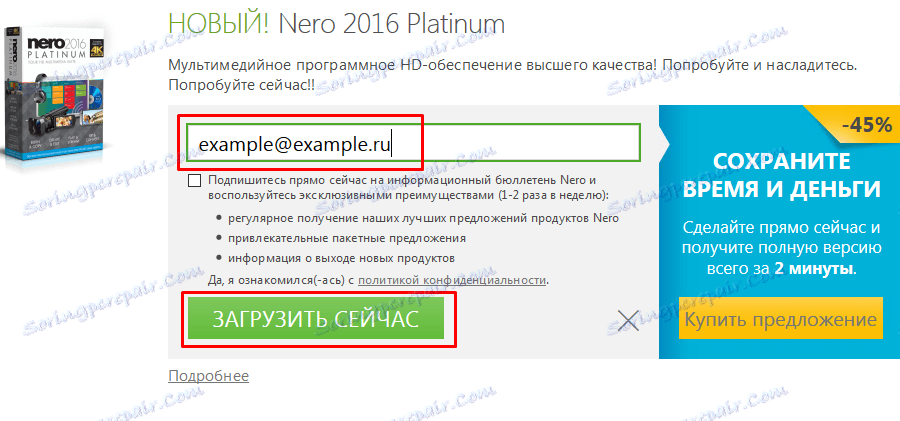
2. بمجرد تحميل الملف ، سيبدأ بتثبيت البرنامج. وسيتطلب ذلك استخدام سرعة الإنترنت وموارد الكمبيوتر ، مما قد يجعل العمل المتزامن وراءه غير مريح. ضع جانباً استخدام الكمبيوتر لفترة من الوقت وانتظر حتى يتم تثبيت البرنامج بشكل كامل.
3. بعد تثبيت نيرو ، يجب أن يبدأ البرنامج. بعد الفتح ، تظهر القائمة الرئيسية للبرنامج أمامنا ، حيث يتم اختيار الروتين الفرعي اللازم للعمل مع الأقراص.

4. وفقًا للبيانات المراد كتابتها على القرص ، يتم تحديد الوحدة المطلوبة. النظر في الروتين الفرعي لتسجيل المشاريع على أنواع مختلفة من الأقراص - Nero Burning ROM. للقيام بذلك ، انقر فوق اللوحة المناسبة وانتظر الافتتاح.
5. في القائمة المنسدلة ، اختر نوع الفراغ الفعلي - CD أو DVD أو Blu-ray.
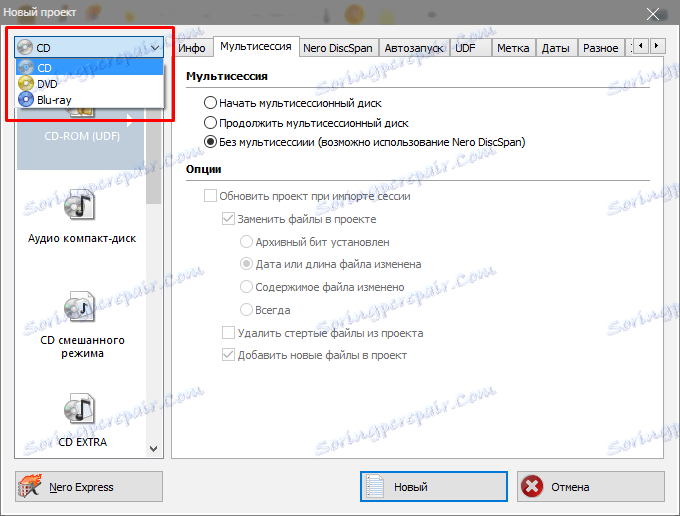
.6 ﻓﻲ اﻟﻌﻤﻮد اﻷﻳﺴﺮ ، ﺗﺤﺘﺎج إﻟﻰ ﺗﺤﺪﻳﺪ ﻧﻮع اﻟﻤﺸﺮوع اﻟﺬي ﺗﺮﻳﺪ ﺗﺴﺠﻴﻠﻪ ، ﻓﻲ اﻟﻴﻤﻴﻦ ﺿﺒﻂ ﻣﻌﻠﻤﺎت اﻟﺘﺴﺠﻴﻞ واﻟﻘﺮص اﻟﻤﺴﺠﻞ. اضغط على زر جديد لفتح قائمة التسجيل.
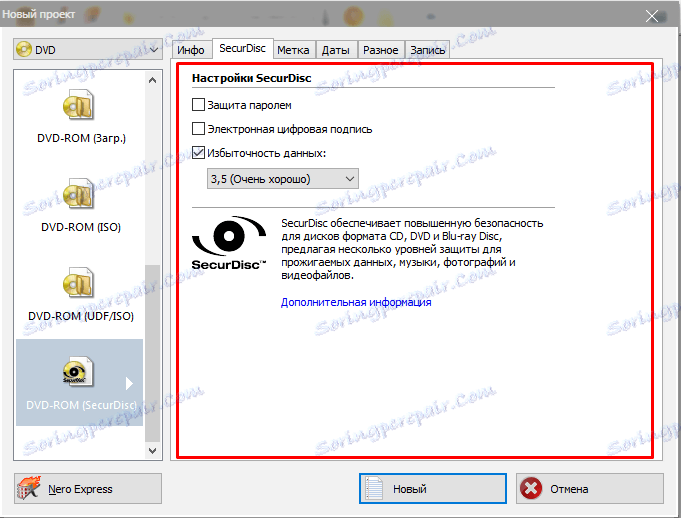
7. الخطوة التالية هي اختيار الملفات التي تريد كتابتها على القرص. يجب ألا يتجاوز حجمها المساحة الحرة على القرص ، وإلا فسوف يفشل السجل ويفسد القرص فقط. للقيام بذلك ، في الجزء الأيمن من النافذة ، حدد الملفات المطلوبة واسحبها إلى الحقل الأيسر - للكتابة.
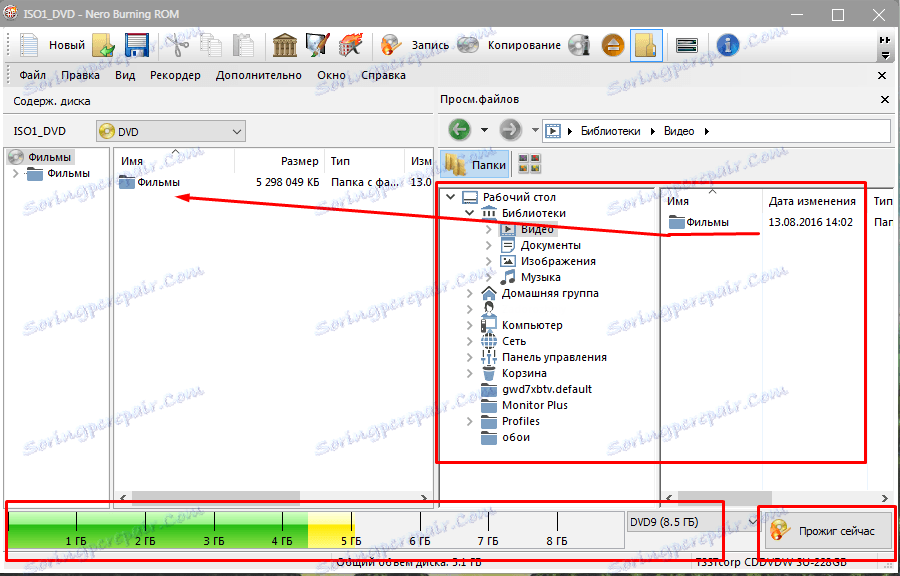
سيعرض الشريط الموجود في أسفل البرنامج امتلاء القرص ، اعتمادًا على الملفات المحددة ومقدار ذاكرة الوسائط الفعلية.
8. بعد اكتمال اختيار الملفات ، اضغط على زر Burn Burn . سيطلب منك البرنامج إدخال قرص فارغ ، وبعد ذلك سيتم تسجيل الملفات المحددة.
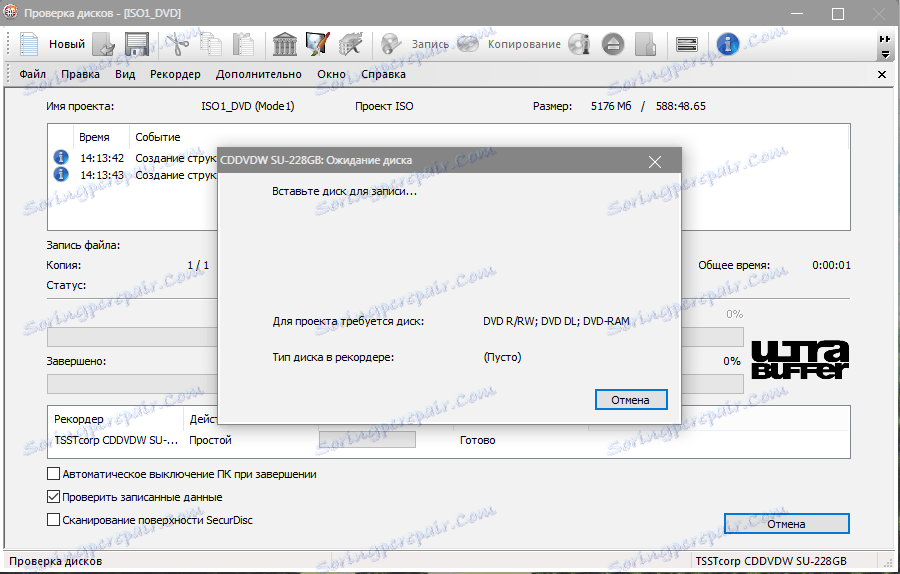
9. بعد الانتهاء من حرق القرص عند الإخراج ، نحصل على قرص مسجل عالي الجودة يمكن استخدامه على الفور.
يوفر Nero القدرة على كتابة أي ملفات بسرعة إلى الوسائط الفعلية. سهل الاستخدام ، ولكن مع وظيفة كبيرة - البرنامج هو زعيم لا يرقى إليه الشك في مجال العمل مع الأقراص.